このチュートリアルでは、Adobe Photoshopを使用してリアルなキャンドルの炎を作成する方法を説明します。Photoshopでのグラフィックやエフェクトの作成は最初は難しいかもしれませんが、適切な手順と指示に従うことで素早く上達できます。さあ、プロセスを直接始めましょう!
重要なポイント
- シンプルなキャンドルの炎の作成方法をペンツールで学びます。
- フィルターやレイヤーマスクの使用で炎の視覚的表現が向上します。
- カラーの調整や塗りつぶしオプションのヒントを取得し、よりリアルなエフェクトを作成します。
ステップバイステップガイド
まず、Photoshopドキュメントで新しい空のレイヤーを作成する必要があります。これは、キャンドルの炎を別々のレイヤーに配置し、いつでも調整できるようにするために重要です。
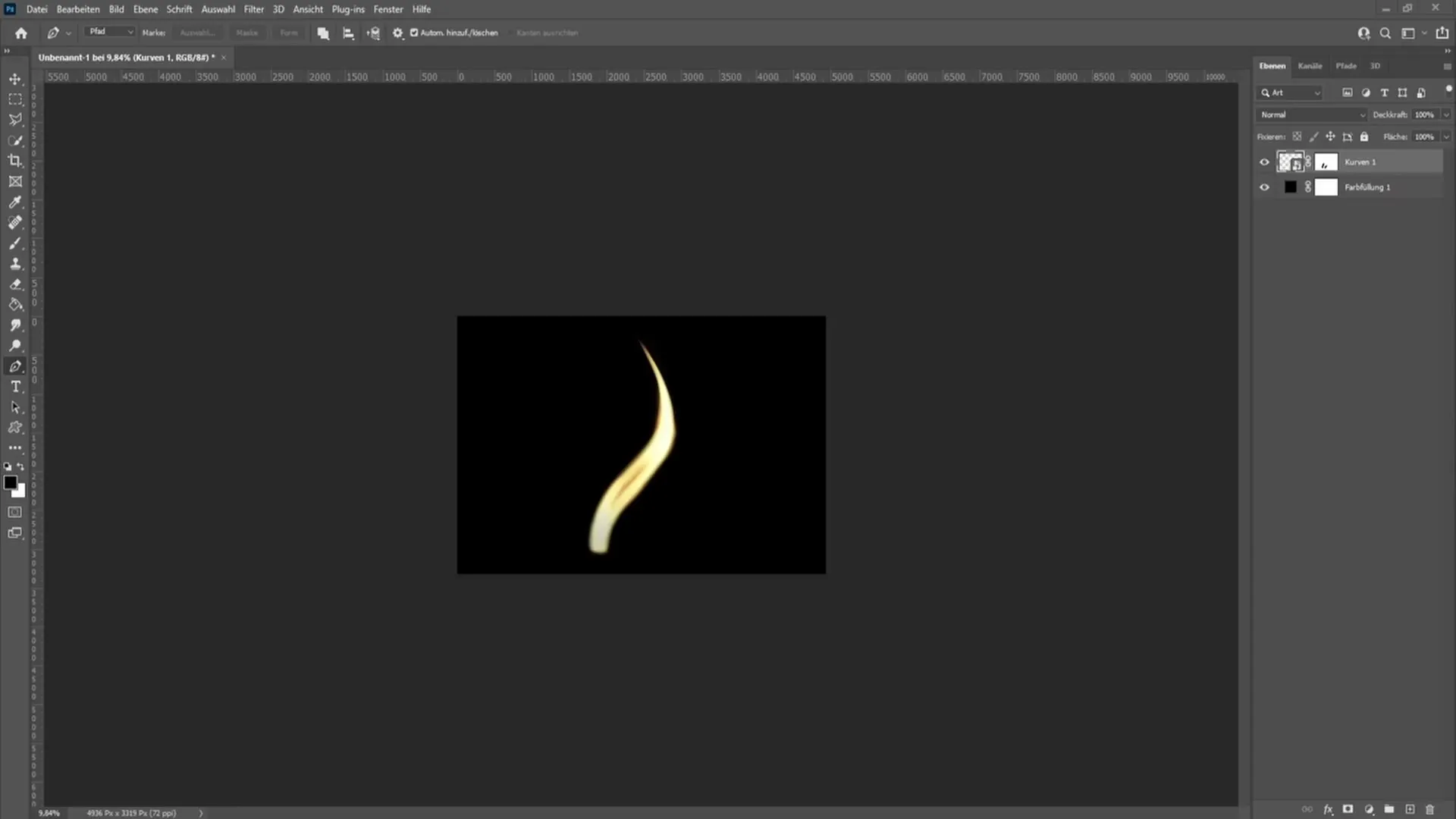
ツールバーからペンツールを選択します。これは、炎の形状を正確に定義するための多目的ツールです。レイヤーの中心にポイントを設定し、その後、マウスで炎の形状を複製します。
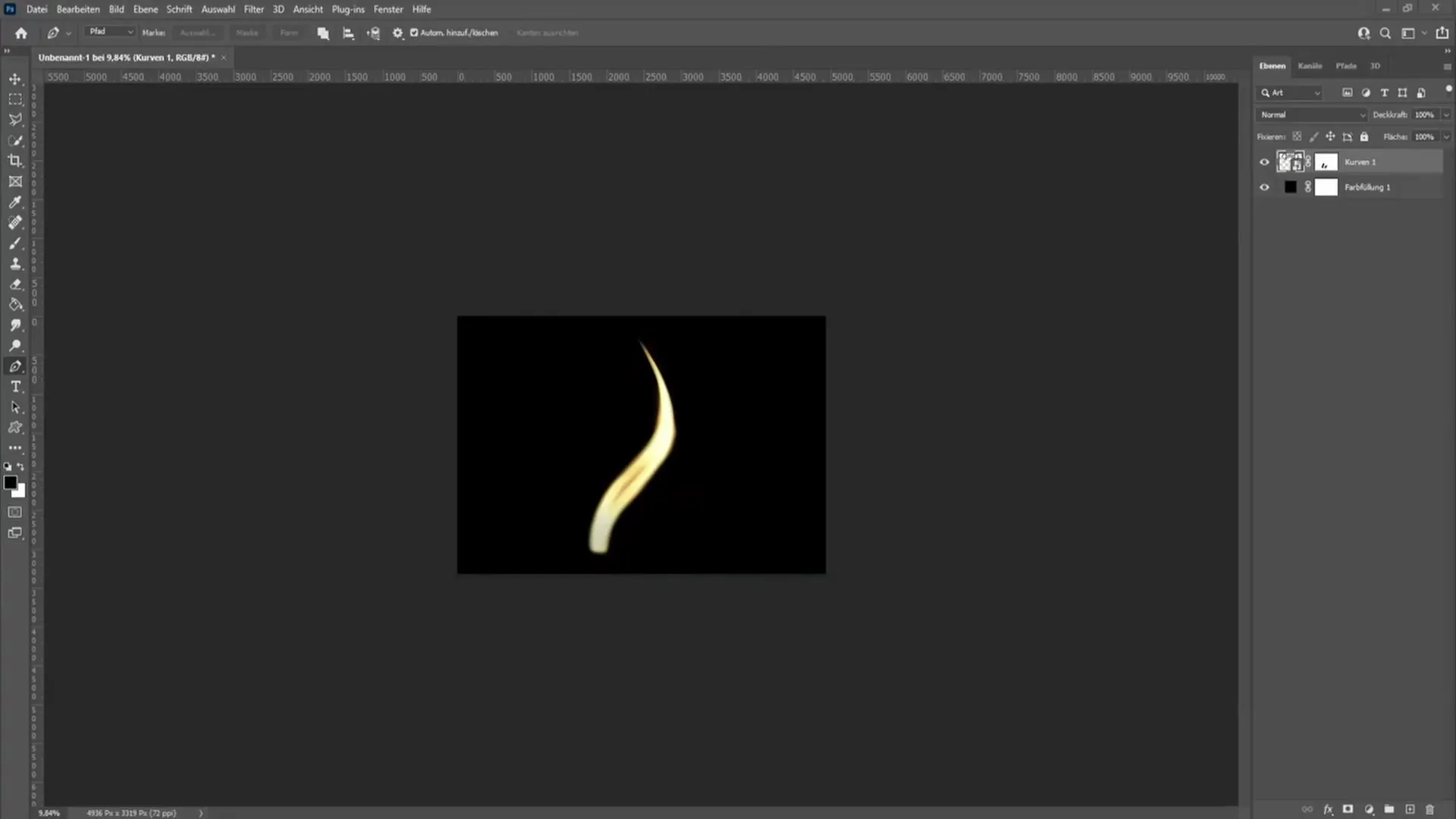
炎の上部の形状に到達するために、別のポイントを設定する必要があります。曲線を描く際に滑らかなトランジションを作成することが重要です。
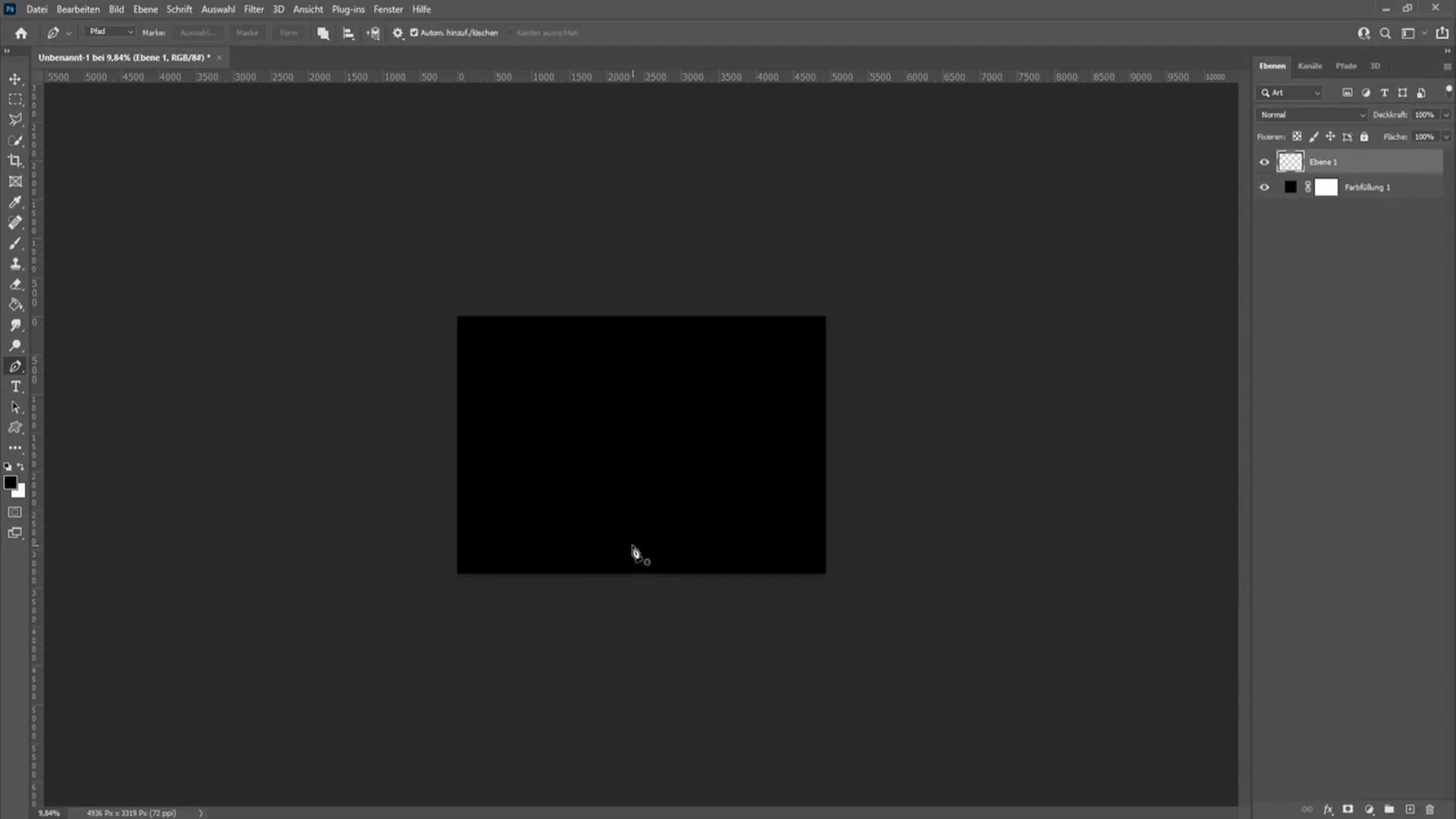
炎の形状に満足したら、"フィルター"メニューに移動し、"レンダリングフィルター"を選択して"フレーム"をクリックします。
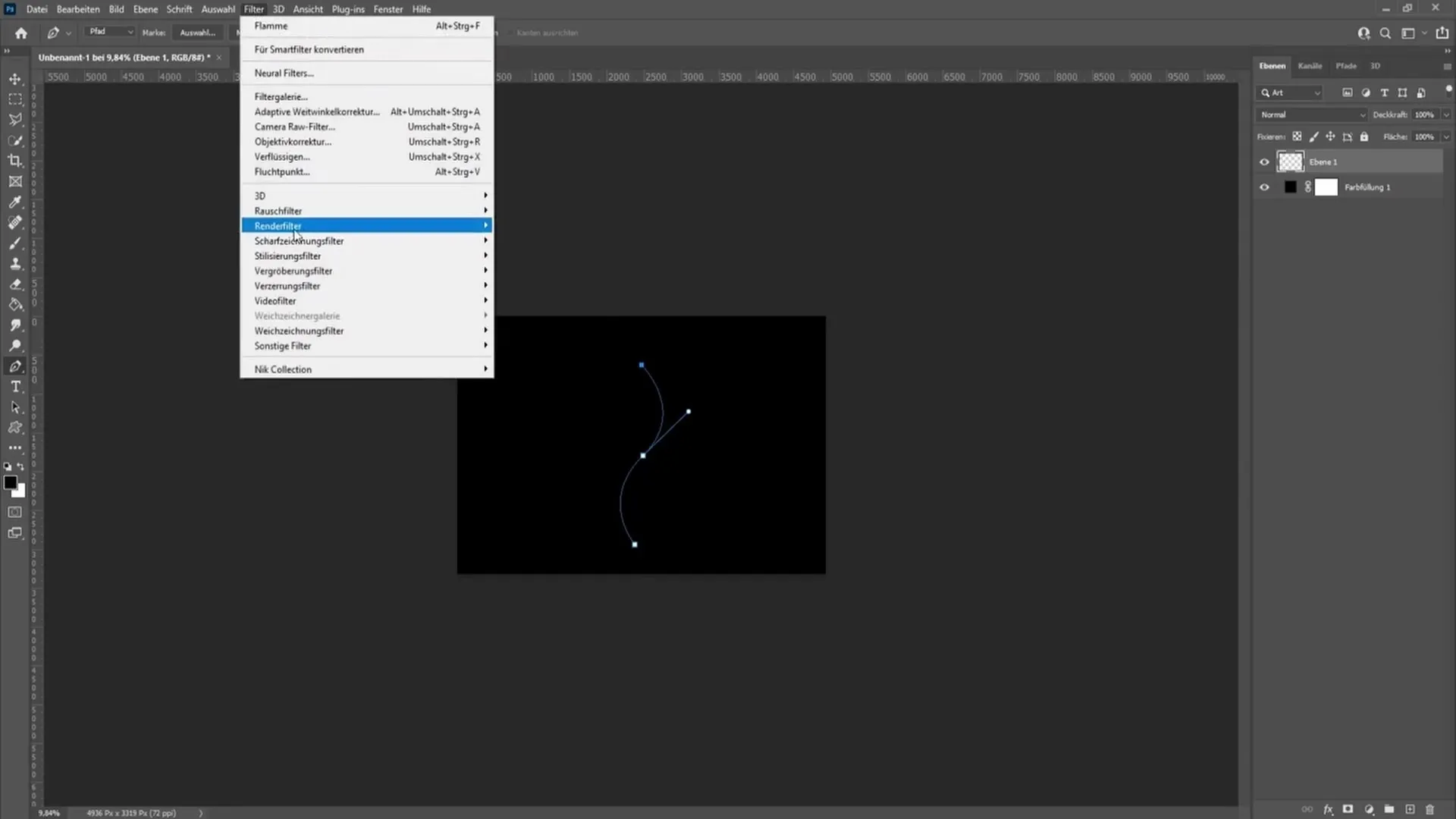
ここで、フレームタイプを"キャンドル光"に設定できます。この設定は、あなたの炎に本物のキャンドルの炎の特徴的なルックを与えます。
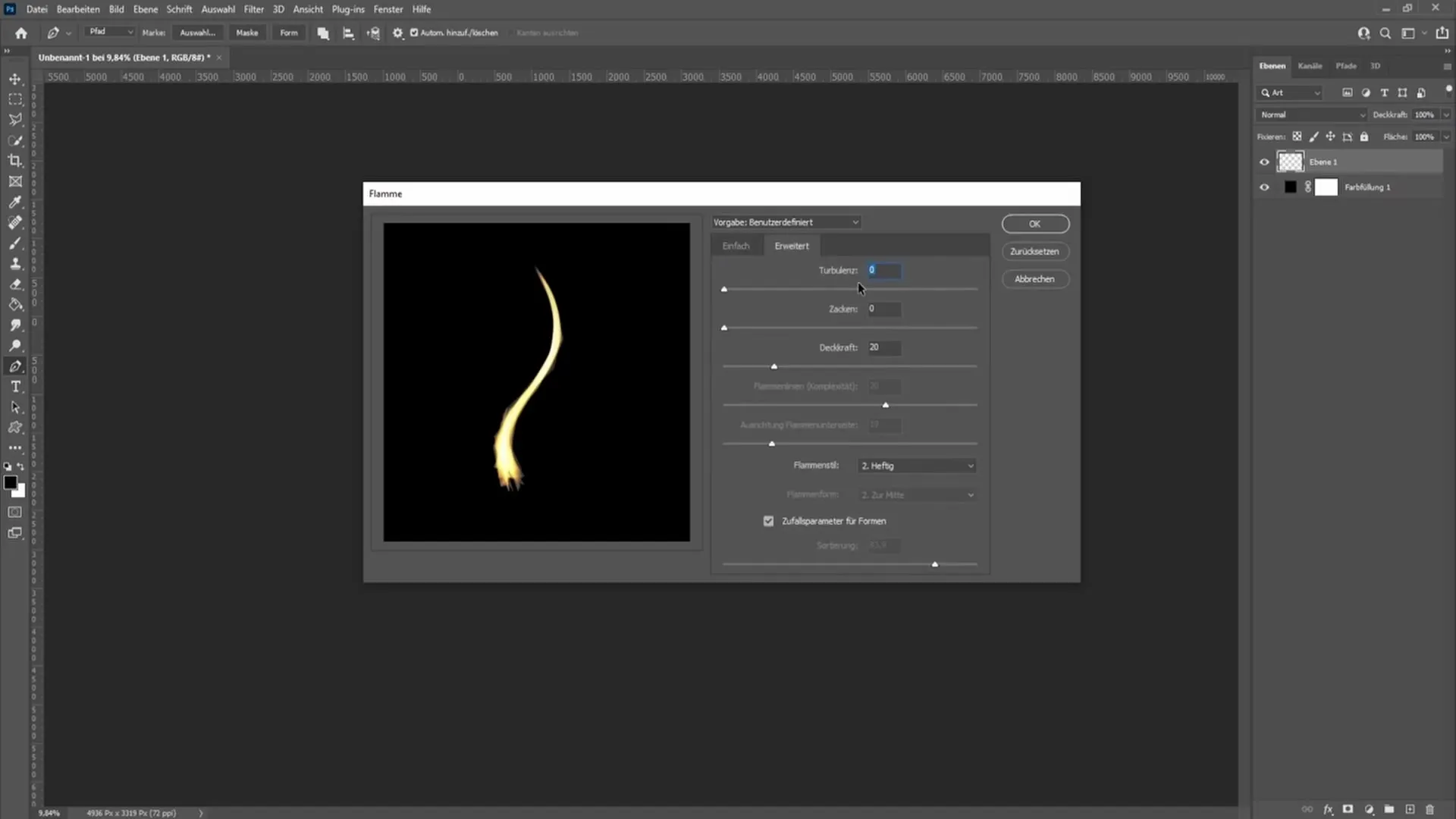
フィルターの拡張設定で"Turbolens"をゼロに設定します。また、不透明度が20になっていることを確認してください。
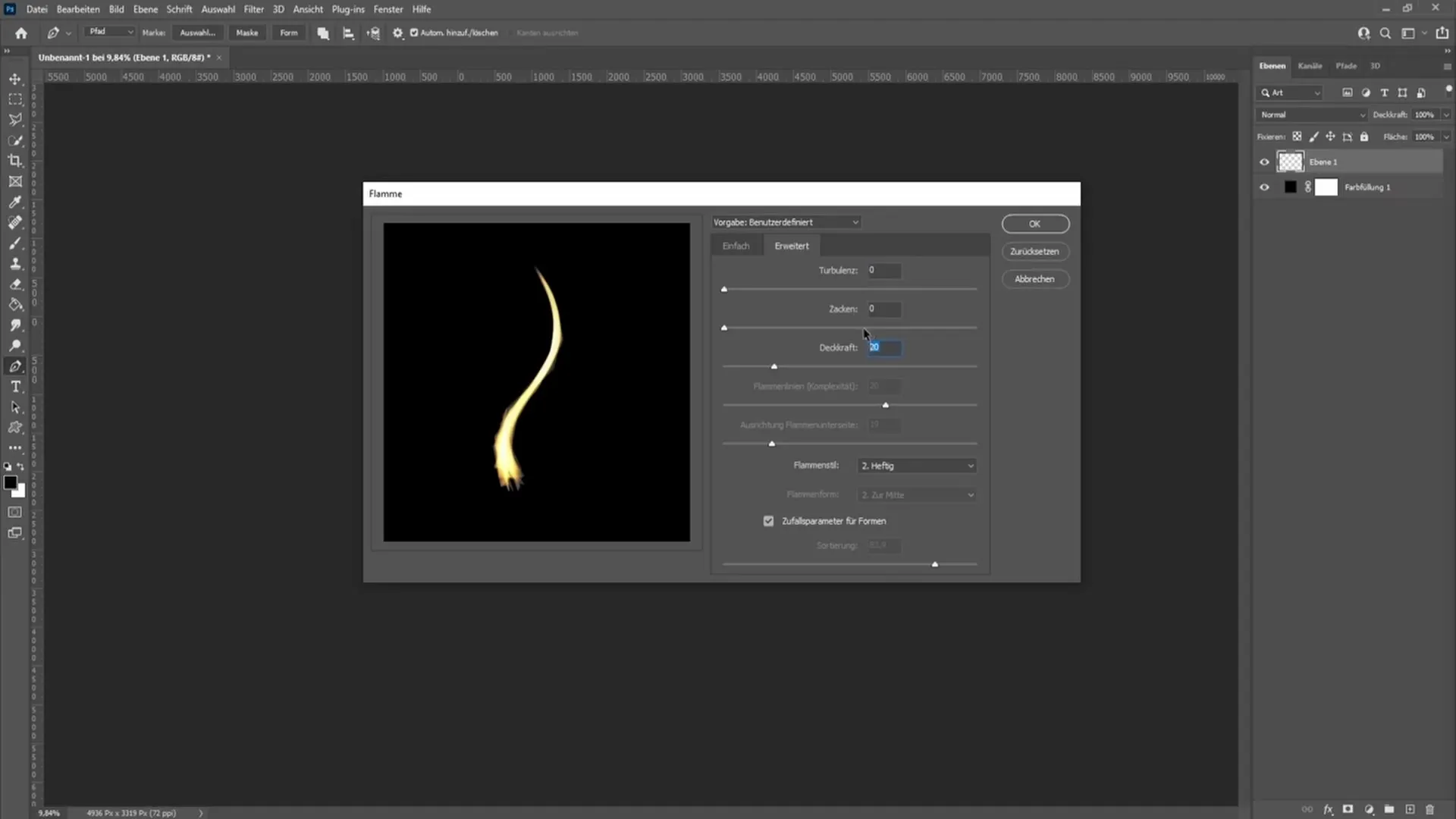
お気に入りのフレームスタイルを選択します。それが"強烈"に見える場合は、変更することができます。ここでは、炎の品質を選択できます。私は、詳細とレンダリング速度の適切なバランスを得るために"中"に設定することをお勧めします。
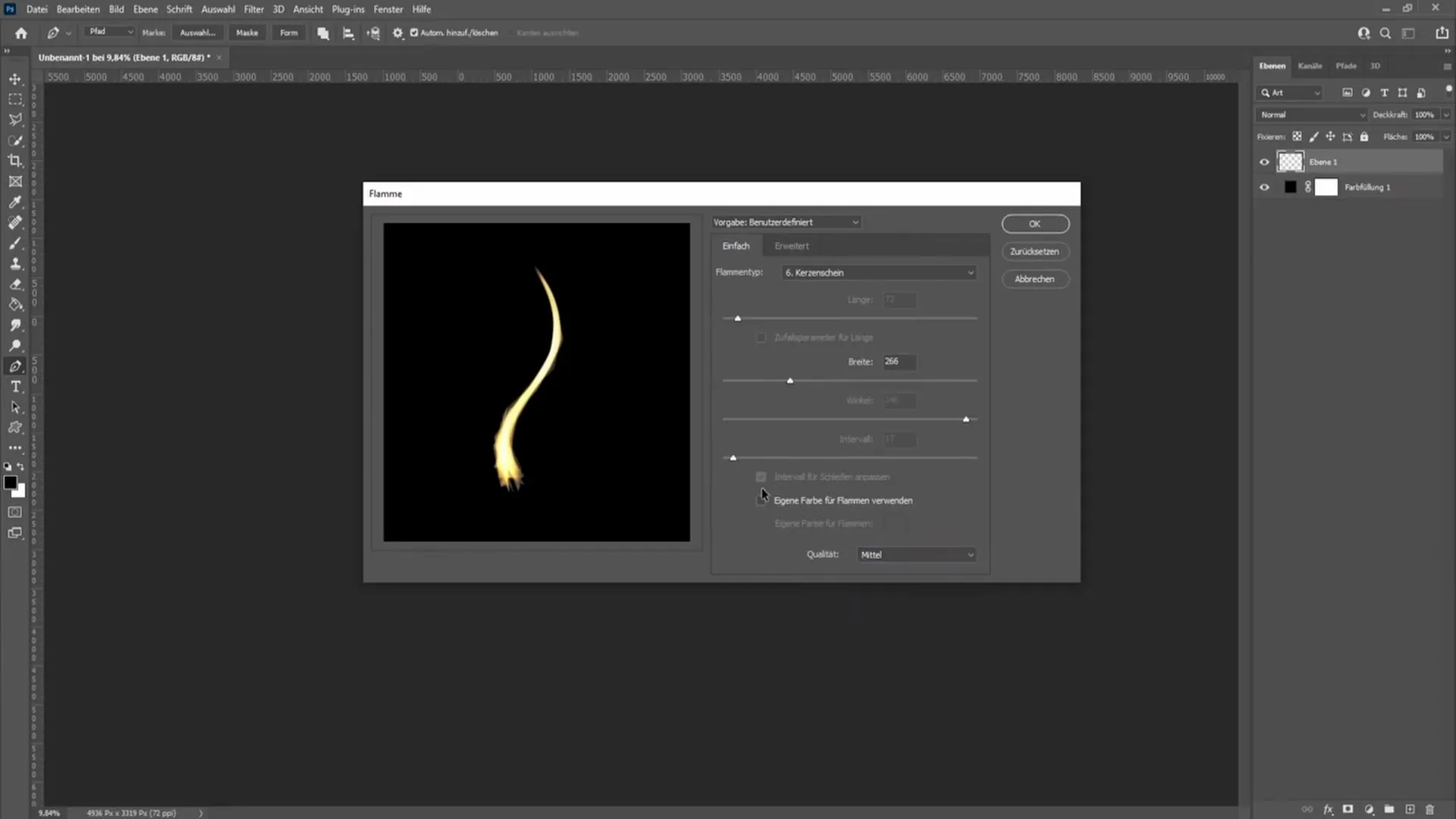
必要に応じて、炎の色を独自に選択することもできます。カラーオプションをクリックし、希望する色調を選択します。ただし、このチュートリアルではリアルな炎に焦点を当てているため、独自のカラーオプションは無効にしています。
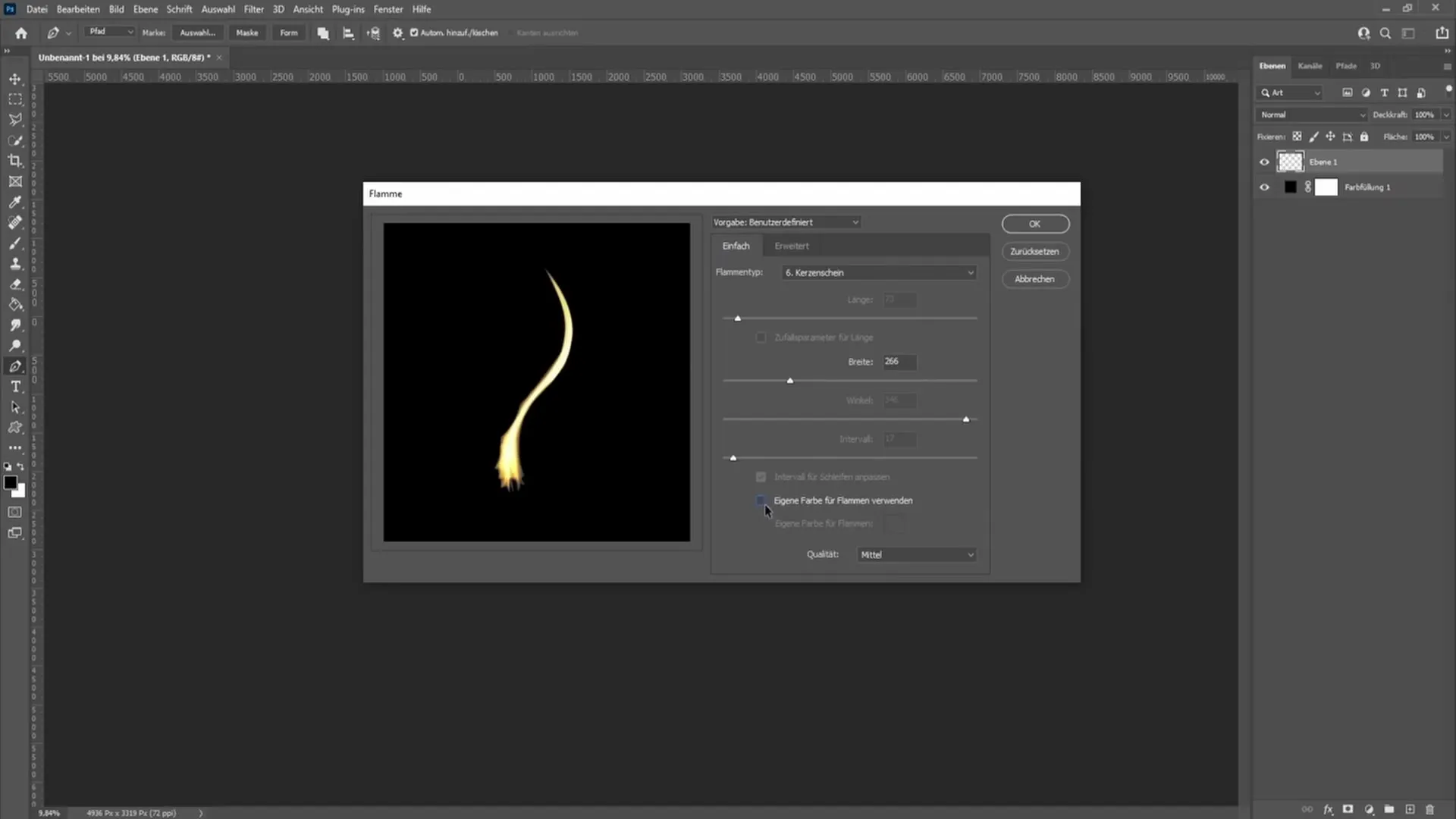
次に、炎の幅を試してみることになります。"幅"メニューで異なる設定を試し、理想的な幅を見つけてください。
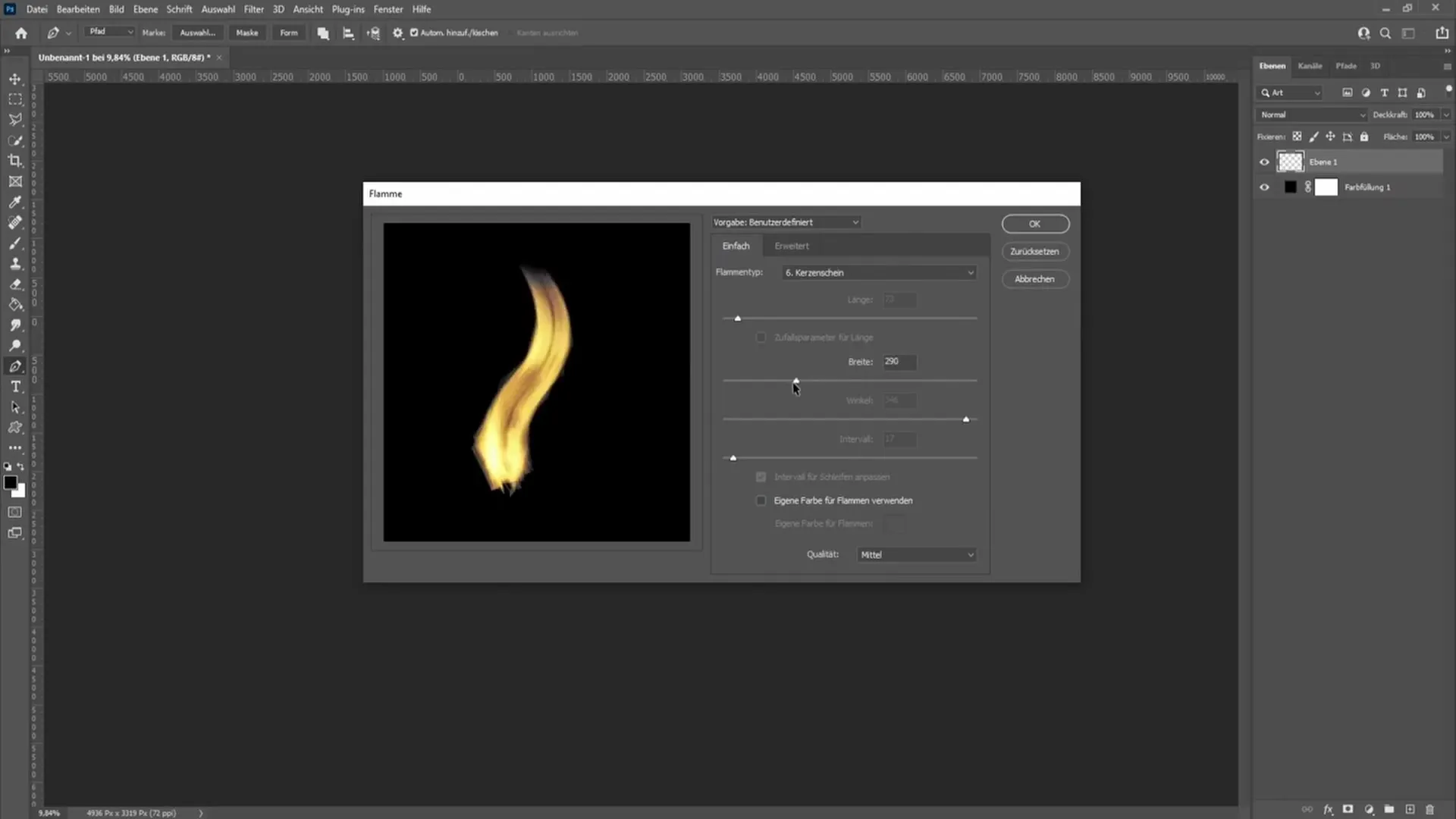
幅を一度試したら、"OK"をクリックして、炎が作成されます。
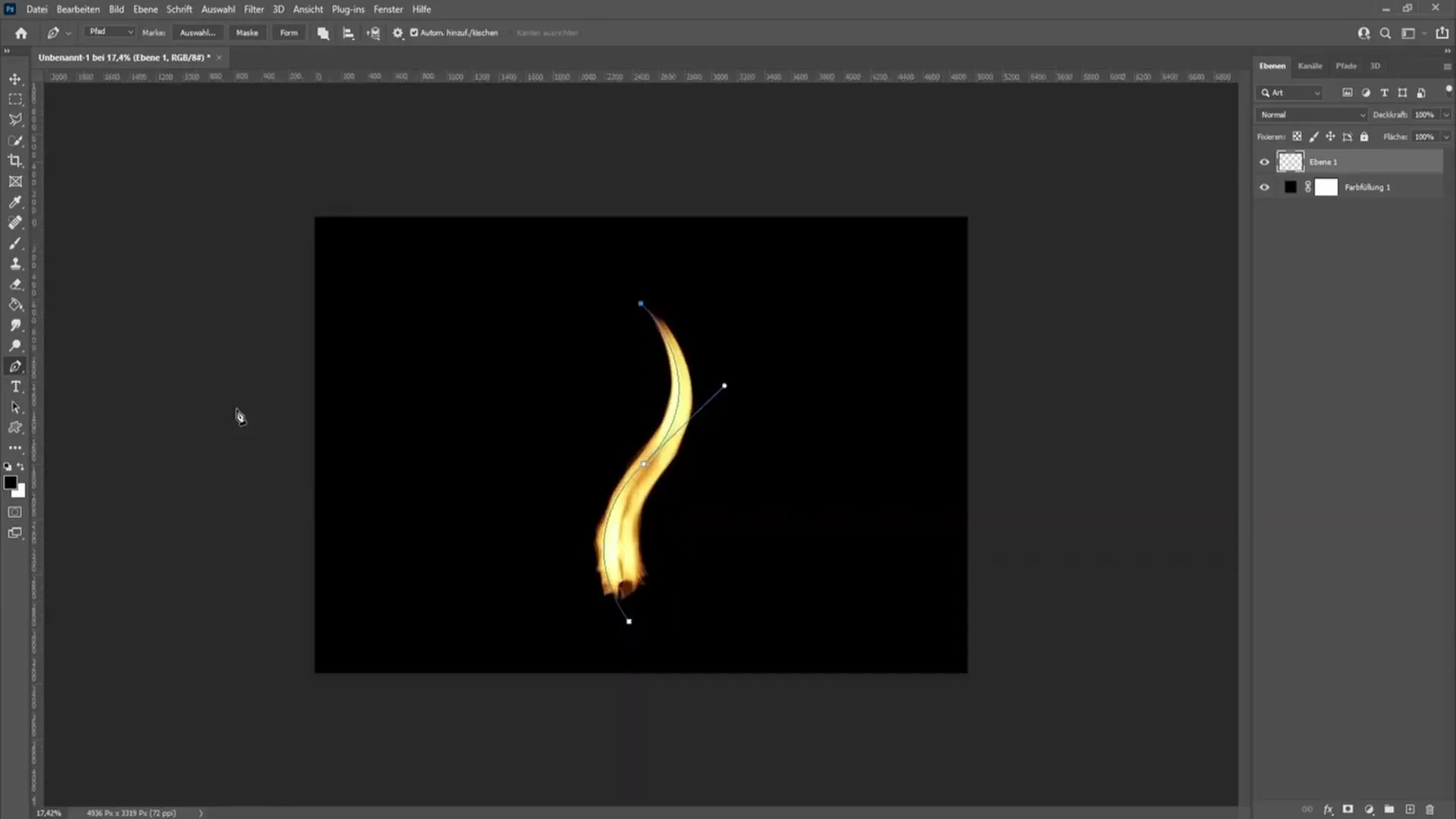
次に、炎の余分なスパイクを取り除いて見栄えを良くするために、レイヤーマスクを作成します。
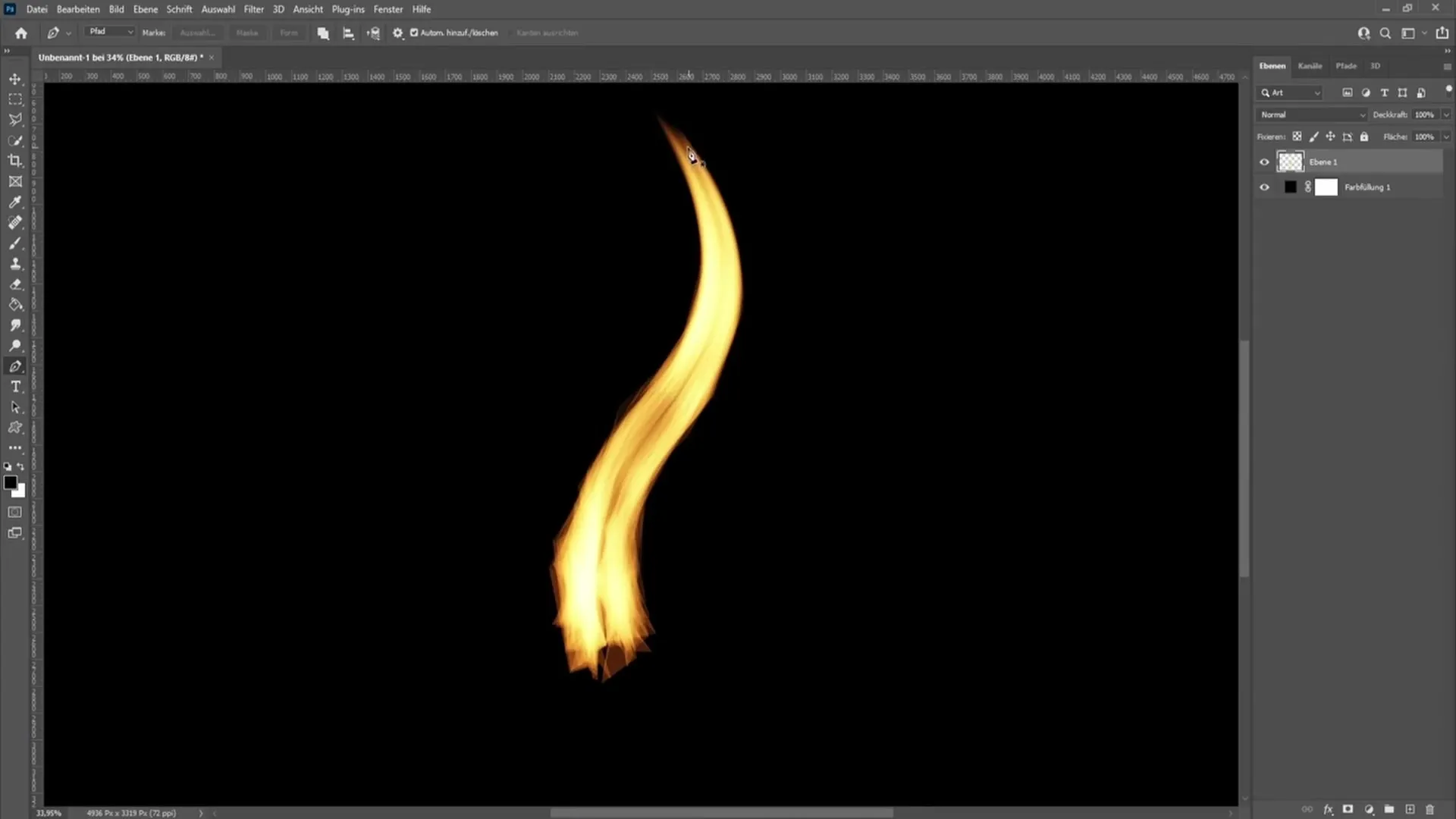
次に、前景色を黒に設定し、不透明度が100%、フローが100%のブラシを選択します。
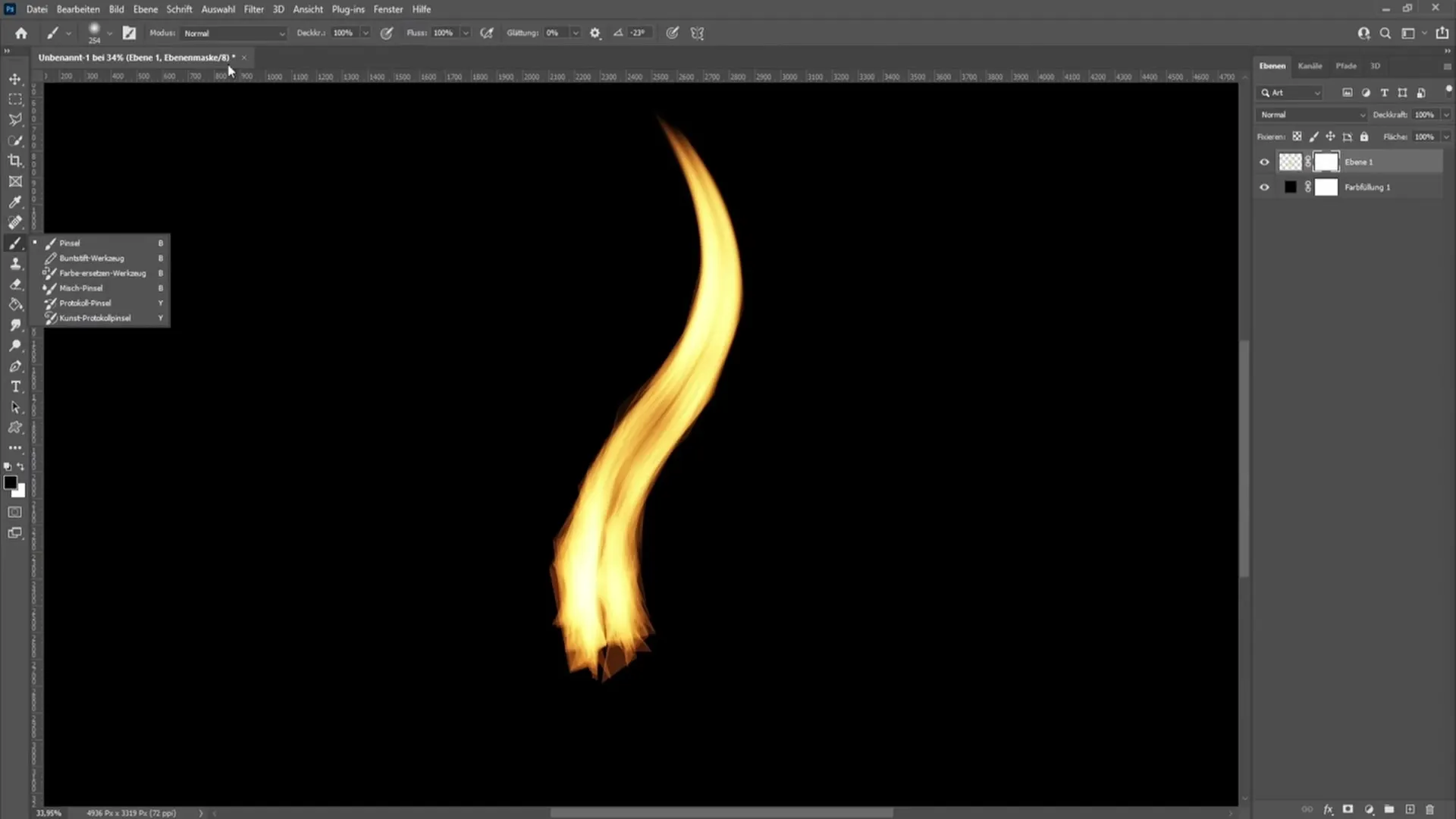
筆の硬さに関しては、消しゴムでかきむしりを行う際に滑らかな変化が見られるように、約50%に設定することをお勧めします。正確に作業するためにズームして、邪魔なかきむしりを慎重に取り除き始めます。
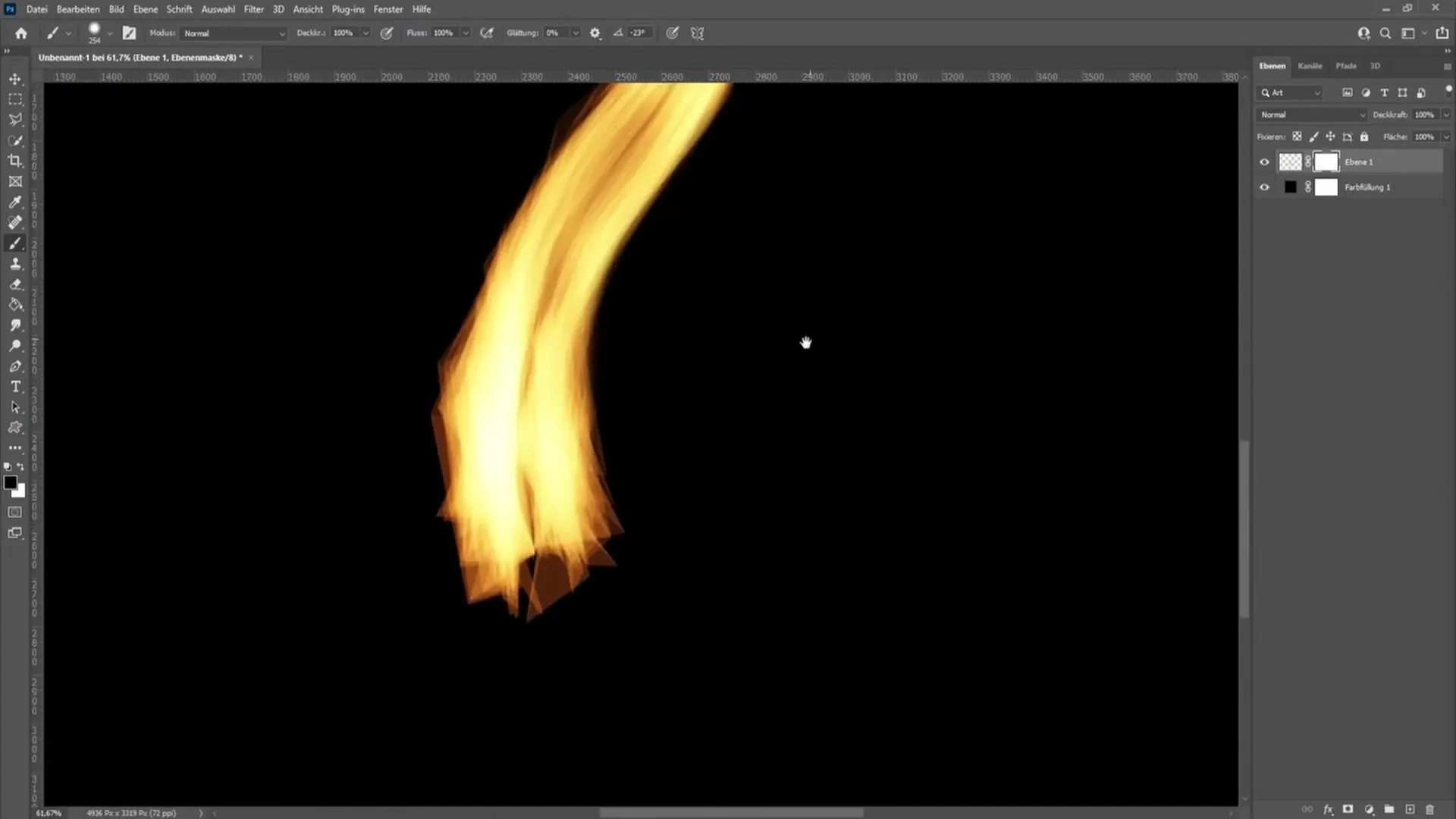
このステップに時間をかけ、炎の輪郭が美しく滑らかになるように注意してください。終わったら、完璧なろうそくの炎に向けて大きな一歩を踏み出しています。
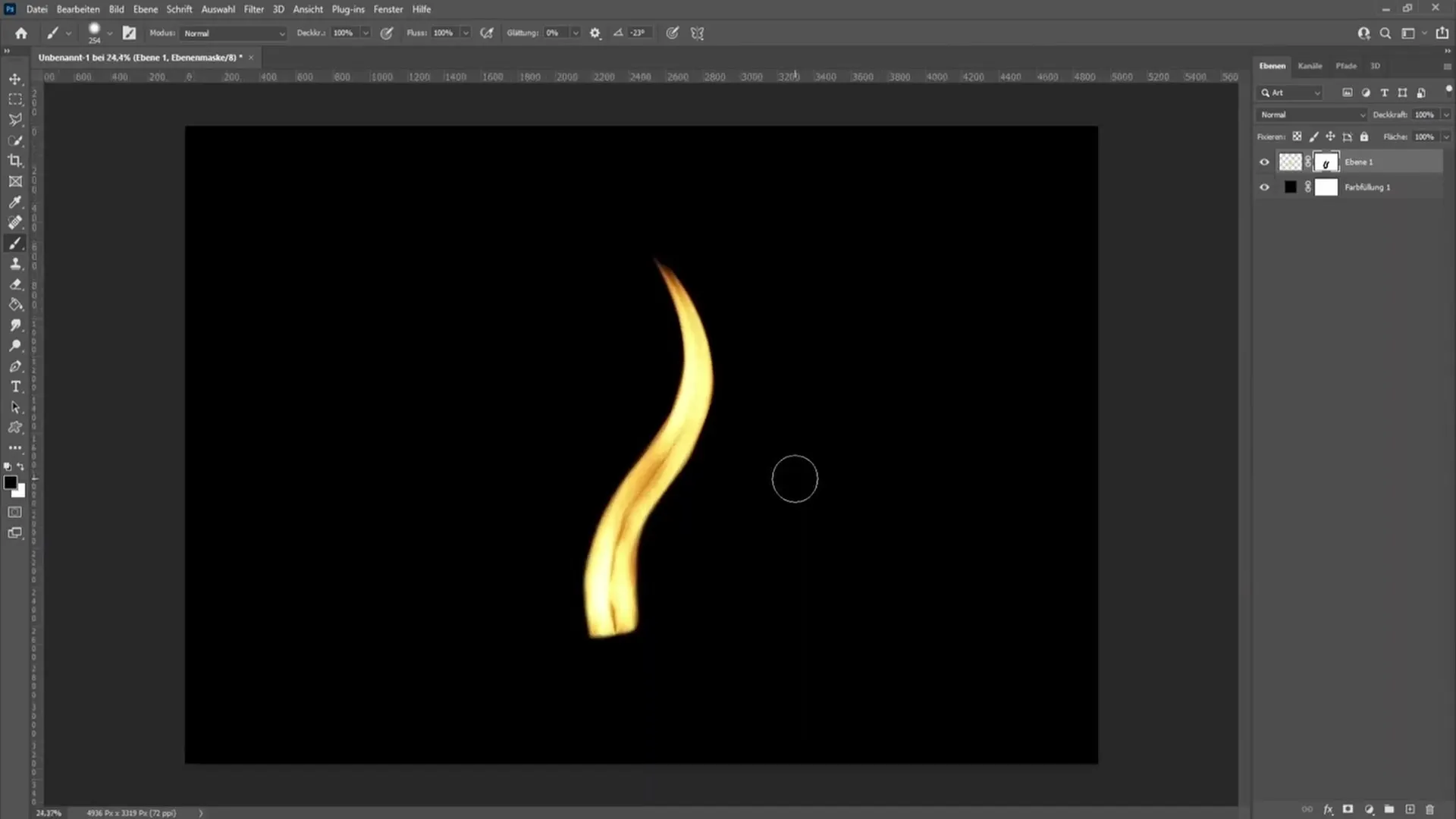
さらにろうそくの炎からさらに引き出すために、グラデーションカーブを使って補正を行うことができます。これにより、目的の効果に応じて炎を暗くしたり明るくしたりできます。
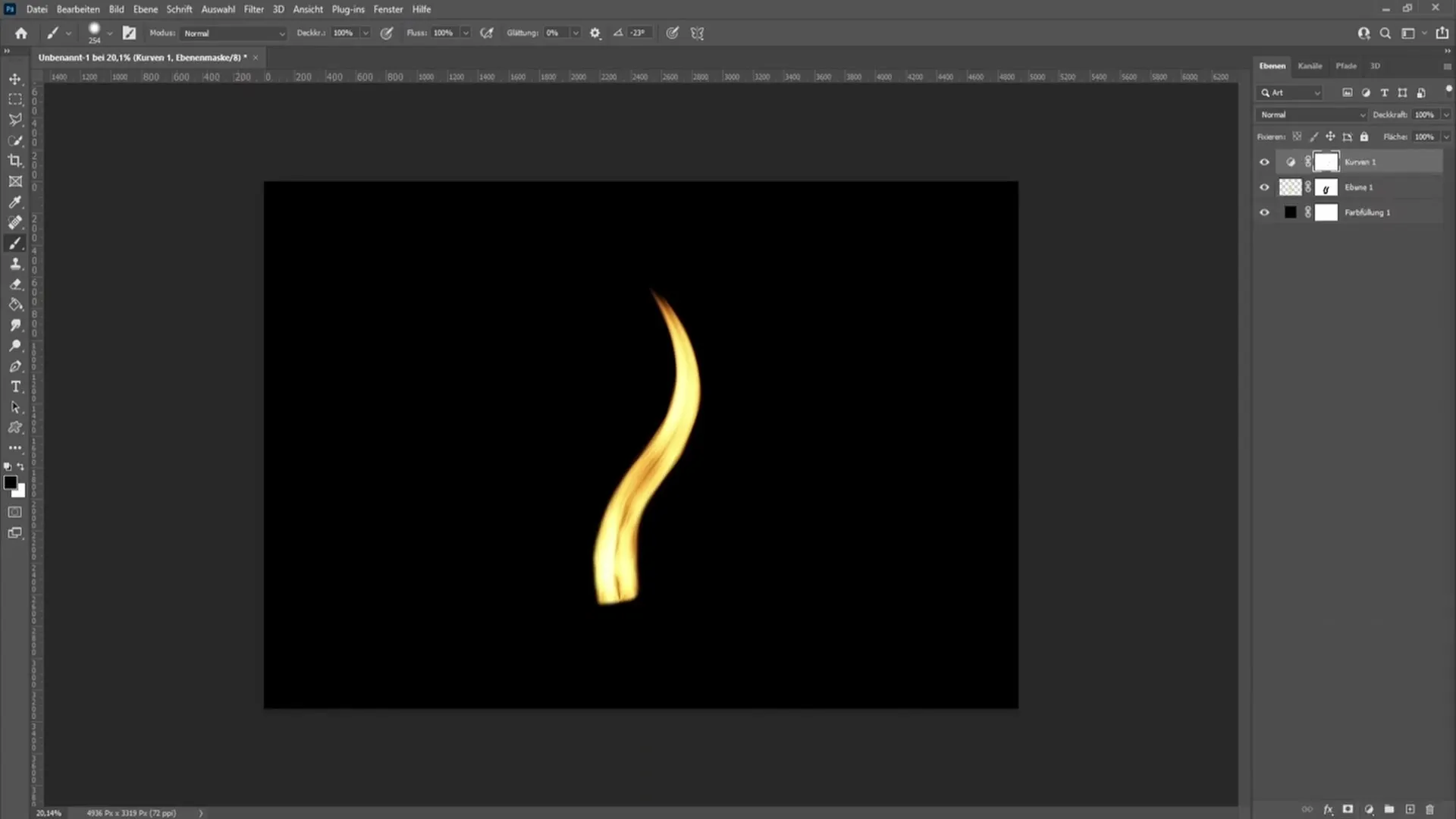
炎が強すぎると感じた場合、中間トーンを上げたり下げたりして調整します。望む色の強度を得るために設定を優しく操作することをお勧めし、調和のとれた全体像を作成します。
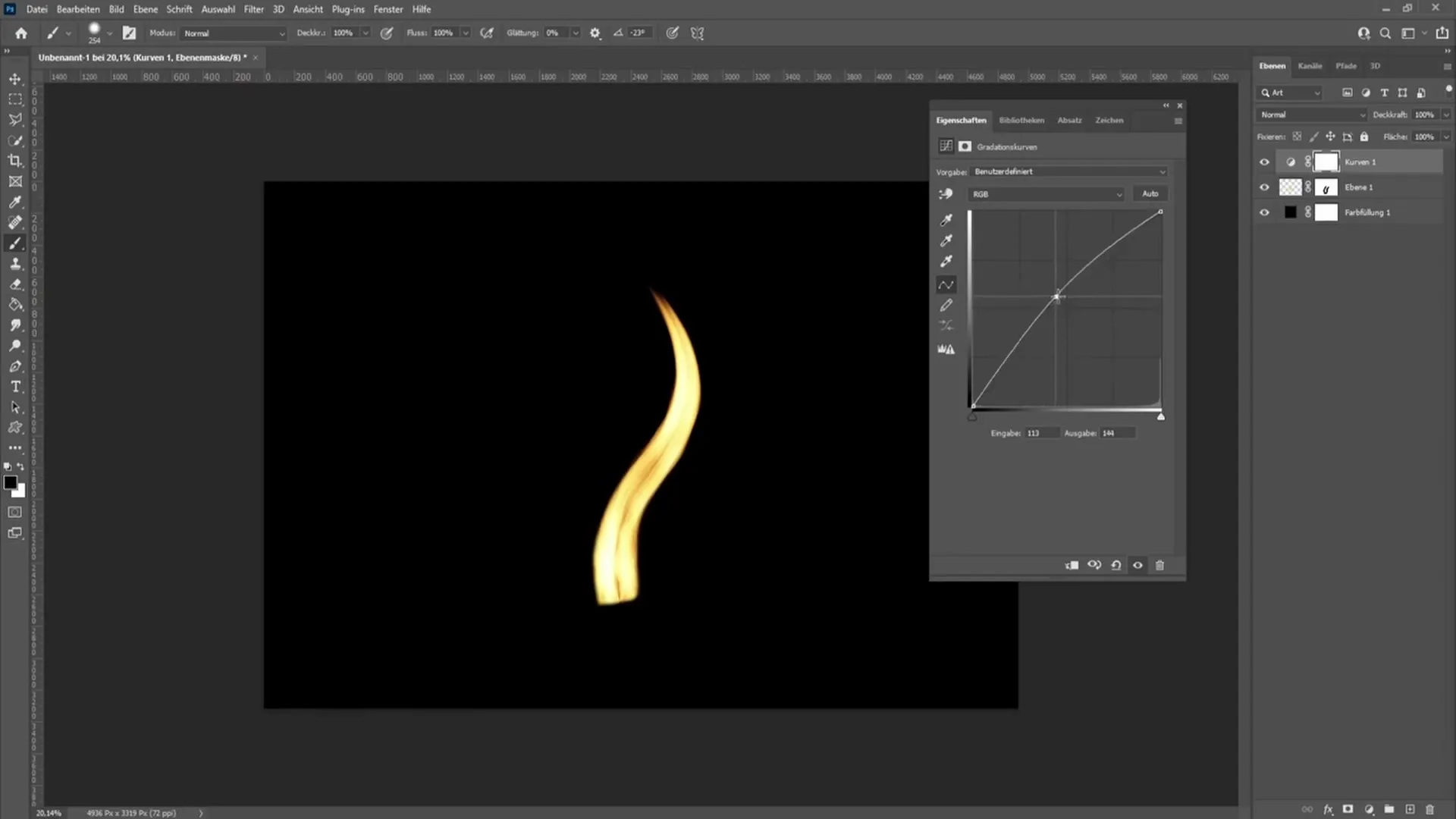
ろうそくの炎の塗りつぶしオプションを調整するトリックは、レイヤーを右クリックして塗りつぶしオプションを開くことです。そこで「外側シャドウ」を有効にして柔らかい見た目になります。
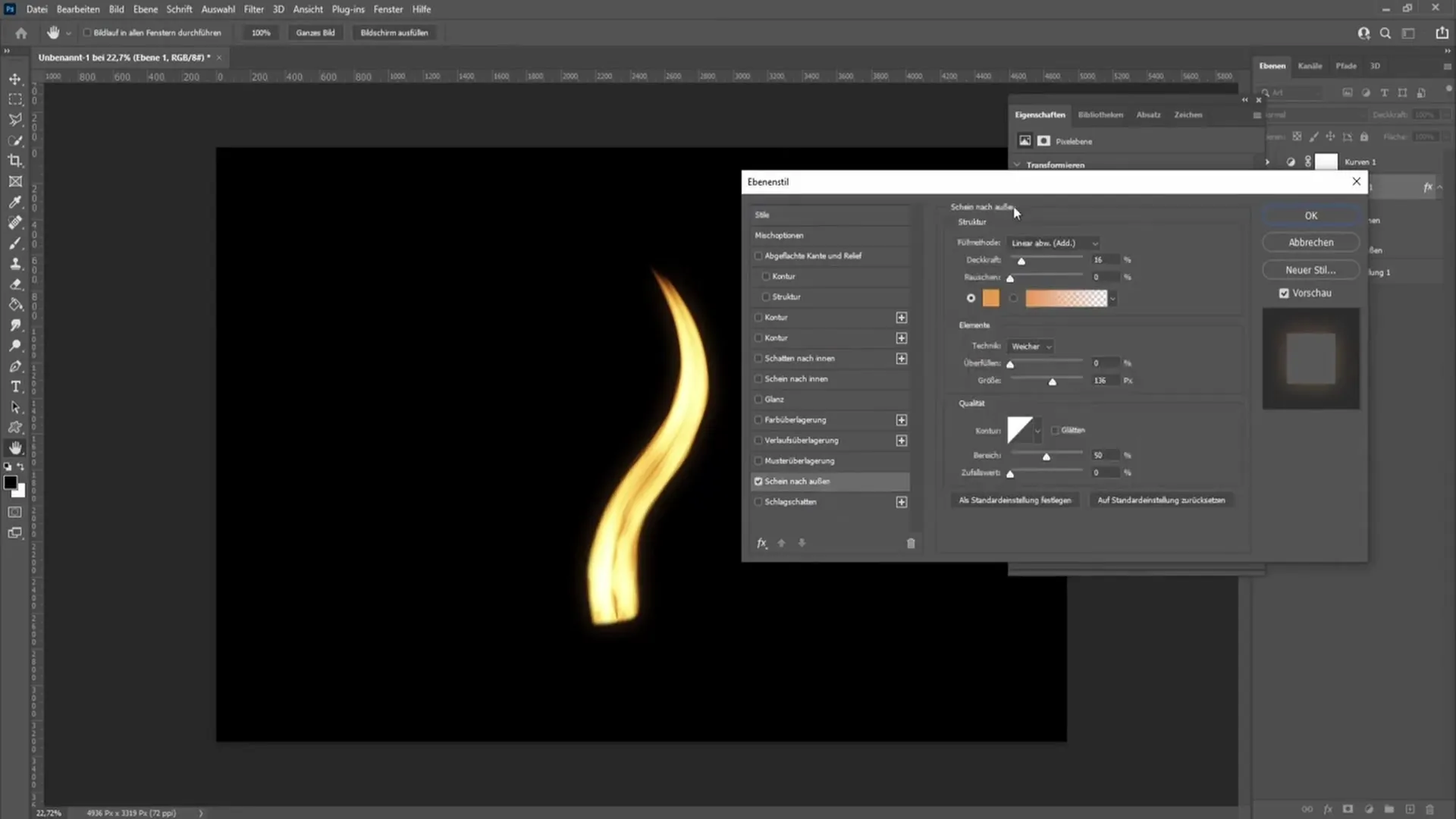
ここで数値を試してみることができます。「リニアドッジ」を14%の不透明度で充填方法に設定します。色は明るいオレンジ色を選ぶと良いでしょう。
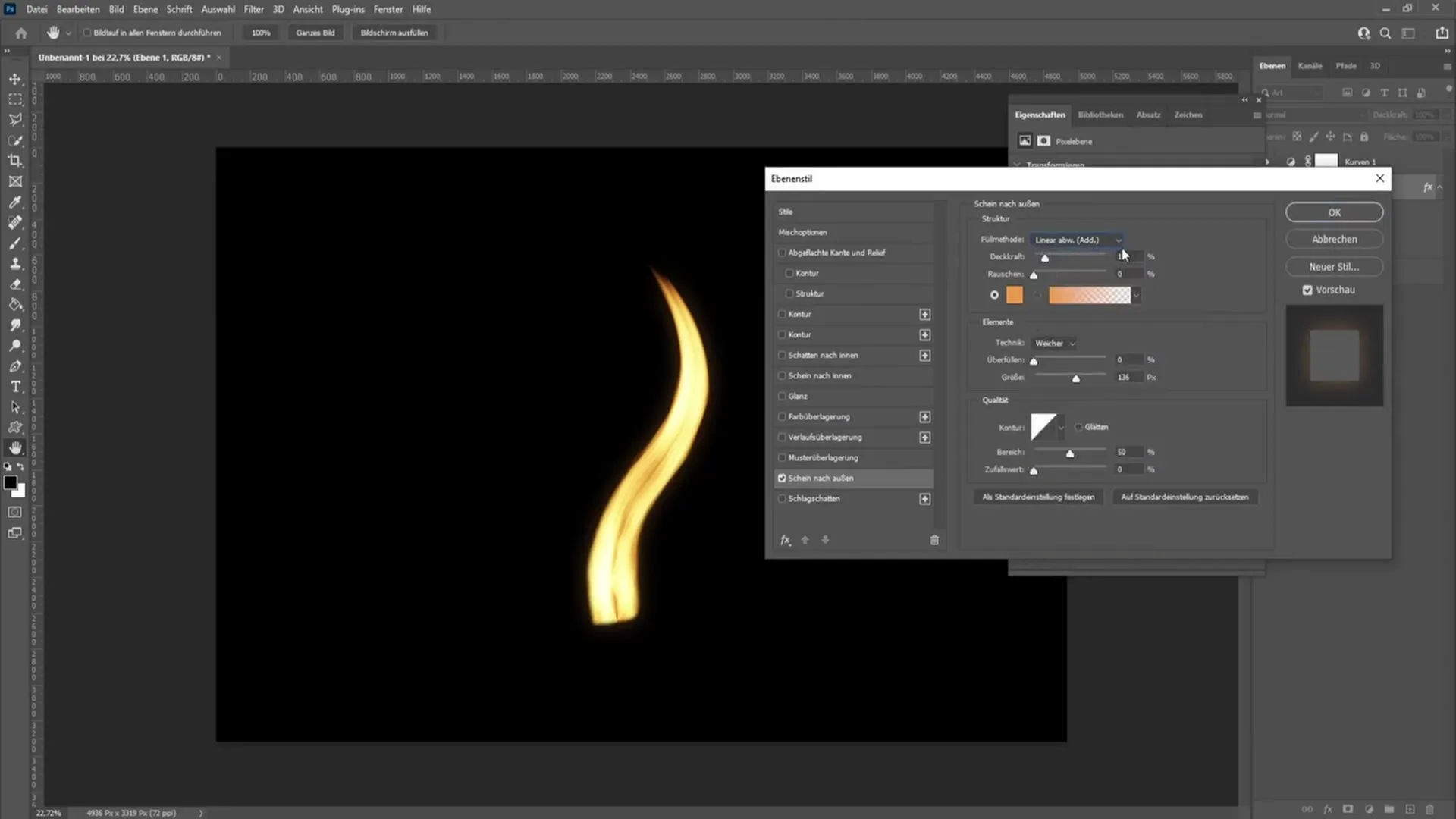
テクニックは「ソフト」に設定し、塗りつぶしオプションのサイズを調整します。サイズを約136ピクセルに設定することをお勧めしますが、自分の好みに応じて数値を調整してください。
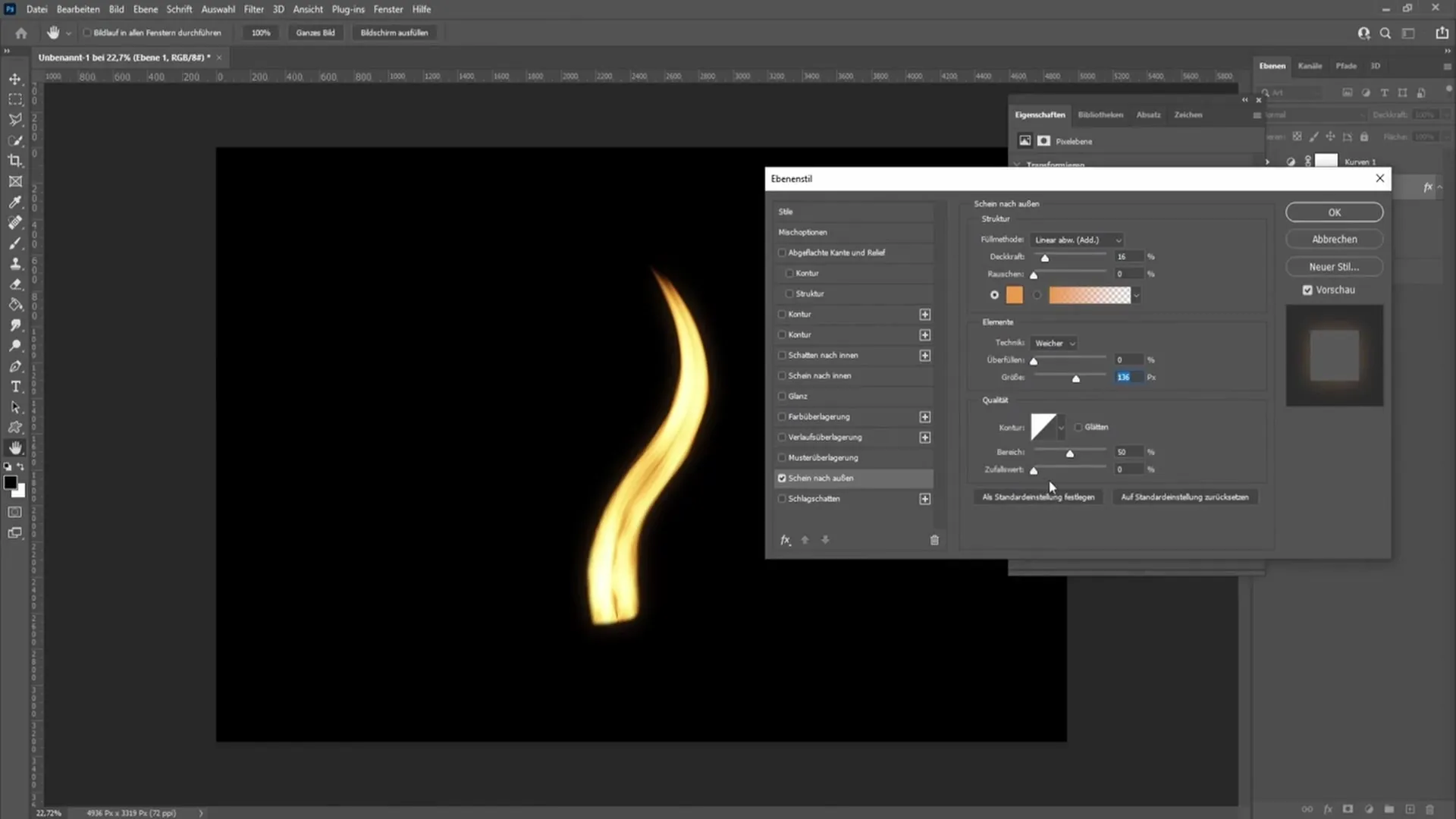
ろうそくの炎の見た目に満足したら、「OK」をクリックします。すべての要素を統合するには、「Ctrl + Alt + Shift + E」を押してみてください。これによって、すべてのレイヤーがまとめられ、元のレイヤーはそのまま残ります。
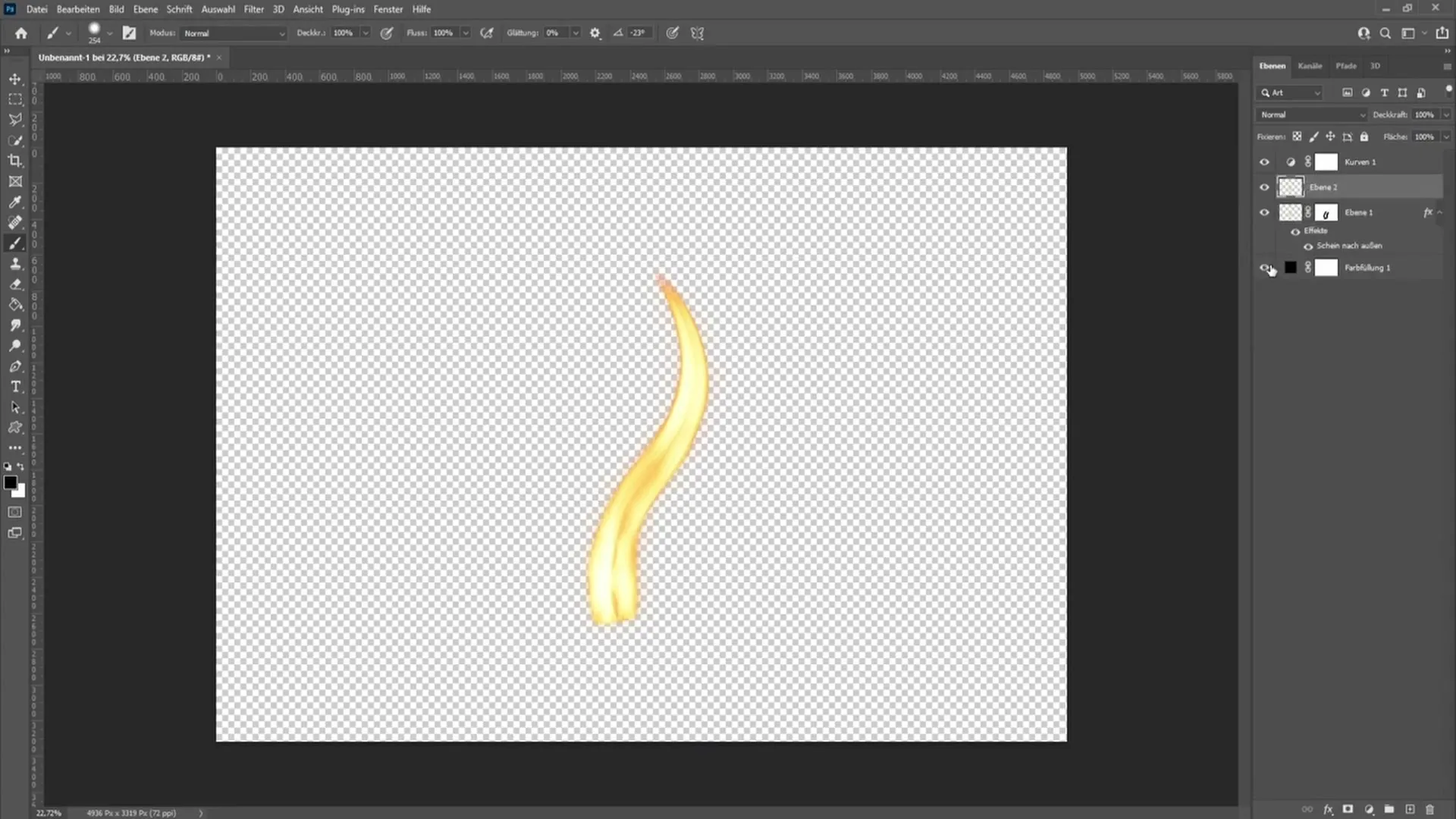
これでまとめられたレイヤーをスマートオブジェクトに変換する時間です。これを行うと、炎をやわらかくするためにガウスブラーアを適用することができます。「フィルター」に移動して、「ガウスぼけ」を選択してください。
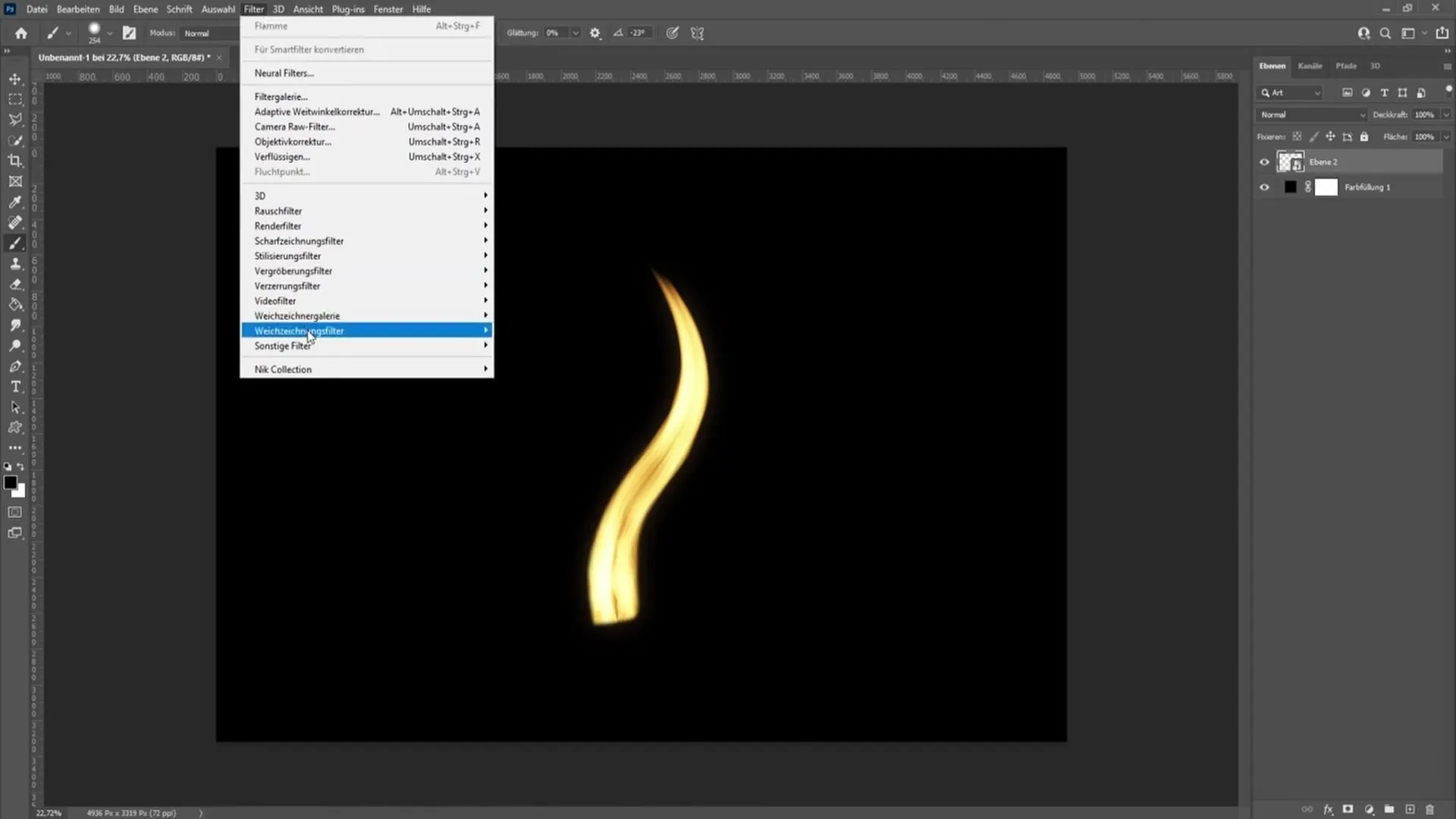
ディテールを若干柔らかくし、炎をより現実的に見せるために、ブラシの値を約3.5から4ピクセルに設定してください。
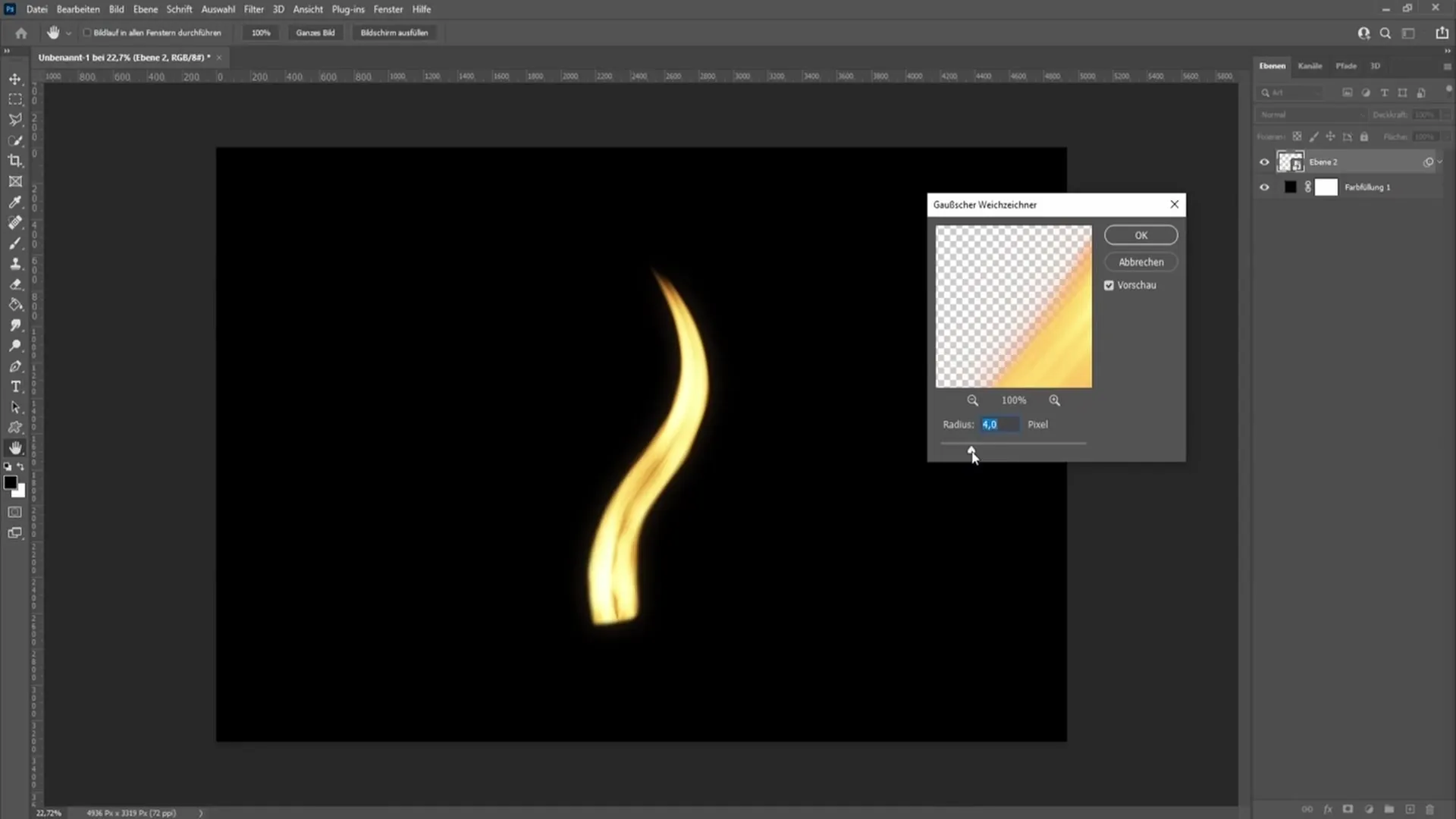
最後に、元の画像と編集後の画像を比較してみるのも良いでしょう。これにより、ろうそくの炎が望む通りに見えることを確認できます。
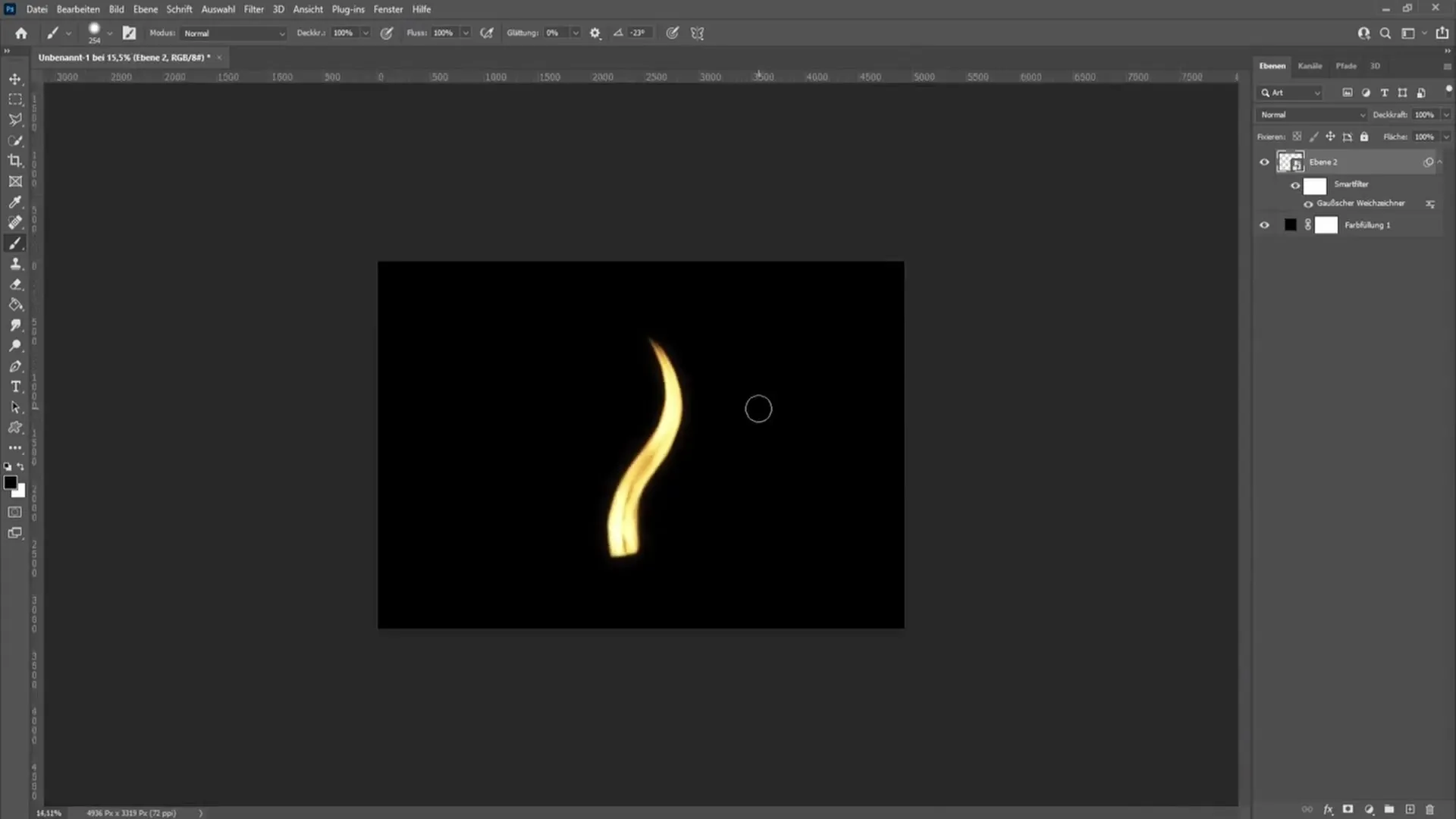
要約
このチュートリアルでは、Photoshopを使用してリアルなろうそくの炎を作成する方法を学びました。ペンツールの使用からフィルターやレイヤーマスクの実験まで、最終的な調整までのすべてのステップが素晴らしい最終結果に不可欠です。
よくある質問
ろうそくの炎を作成するための最も重要なツールは何ですか?ろうそくの形を描くにはペンツールが必要です。
炎の色を調整する方法は?グラデーションカーブで補正を行ったり、塗りつぶしオプションの色を調整したりできます。
なぜレイヤーマスクが重要なのですか?レイヤーマスクを使用すると、炎の一部を削除することなく修正できます。


